如何彻底禁用Windows 10中的Xbox游戏栏功能?
在Windows 10中,Xbox游戏栏是一个专为游戏玩家设计的功能,它提供了屏幕录制、截图、音频控制等便捷功能,并不是每个人都需要这些功能,有些用户可能更倾向于禁用它以节省系统资源或出于个人喜好,下面将详细介绍如何在Windows 10中禁用Xbox游戏栏:
1、通过设置禁用Xbox游戏栏
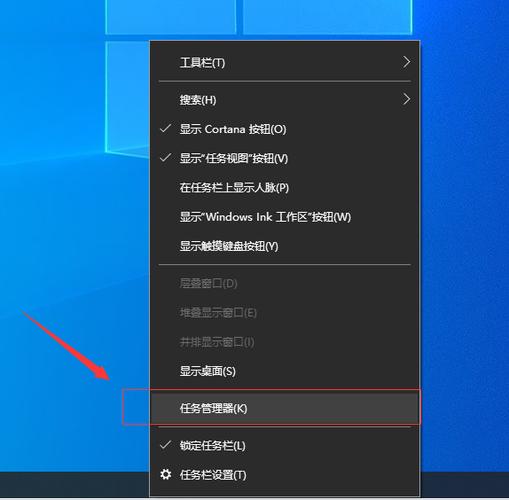
打开设置:使用Windows + I快捷键可以快速打开「Windows 设置」。
访问游戏选项:在设置菜单中点击「游戏」选项以进入与游戏相关的设置界面。
关闭Xbox Game Bar开关:在游戏设置界面中,找到并关闭「Xbox Game Bar」的开关,这样就可以停止Xbox游戏栏的默认启动和功能。
2、卸载Xbox游戏栏
打开PowerShell:在「开始」菜单中搜索PowerShell并选择「以管理员身份运行」,这步操作需要管理员权限。
执行卸载命令:在PowerShell窗口中,输入并执行以下命令来卸载Xbox游戏栏:
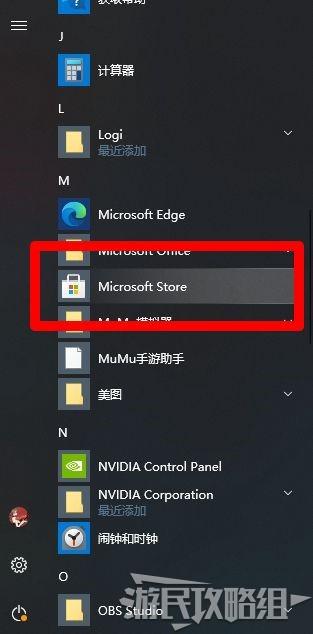
getappxpackage Microsoft.XboxGamingOverlay | RemoveAppxPackage
验证卸载:卸载过程完成后,您可以再次检查「游戏」设置界面,确认Xbox游戏栏已被成功移除。
3、禁用游戏DRV功能
定位到游戏DRV设置:同样使用Windows + I快捷键打开设置,然后在「游戏」选项中找到「游戏DRV」。
关闭背景记录:在我玩游戏选项时,关闭「背景中的记录」功能,这将禁用游戏DRV,但其他游戏栏功能仍可使用,如上文所示。
在了解上述内容后,还可以关注以下几个方面:
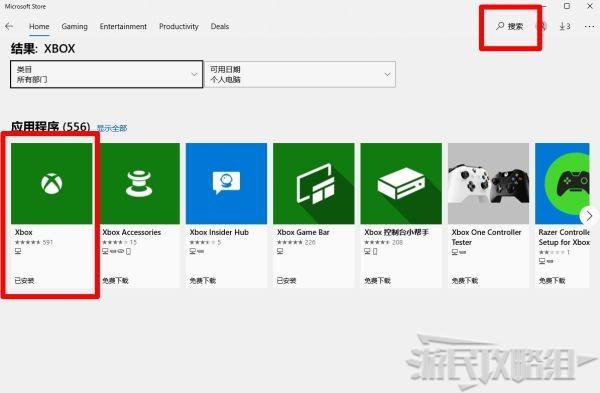
如果您是一名活跃的游戏玩家,可能需要考虑保留Xbox游戏栏,因为它为游戏体验提供了许多便利。
卸载Xbox游戏栏是一个不可逆的过程,一旦执行,您将需要重新安装才能再次使用它。
对于日常用户来说,禁用这一功能可能会帮助节省系统资源,尤其是在资源有限的设备上。
无论您是希望完全禁用还是部分限制Xbox游戏栏的功能,以上方法都能帮助您高效地完成设置,合理管理您的系统资源,并根据您的需求调整功能启用状态,可以帮助提升您的计算机使用体验,从简单关闭到完全卸载,每一种方法都能在不同程度上满足您的需求。










